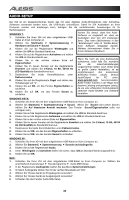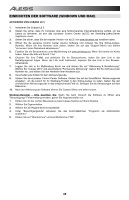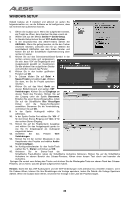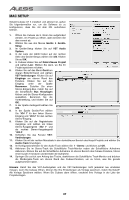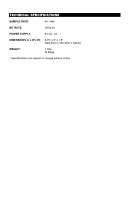Alesis iO4 Quick Start Guide - Page 34
Audio-setup
 |
View all Alesis iO4 manuals
Add to My Manuals
Save this manual to your list of manuals |
Page 34 highlights
AUDIO-SETUP Der iO4 ist ein klassenkonformes Gerät, das mit allen digitalen Audio-Workstations oder Aufnahme- Softwares verwendet werden kann, die USB-Audio unterstützen. Damit Ihr iO4 Audiodaten an Ihren Computer senden und empfangen kann, befolgen Sie die nachstehenden Anweisungen für Ihr Betriebssystem: WINDOWS 7: 1. Schließen Sie Ihren iO4 mit dem mitgelieferten USBKabel an Ihren Computer an. 2. Wählen Sie Startmenü f Systemsteuerung f Hardware und Sound f Sound. Achten Sie darauf, dass Ihre AudioSoftware so eingestellt ist, dass sie Audiodaten über den iO4 empfangen kann. Dies kann üblicherweise in den "Einstellungen" oder im "Geräte-Setup" Ihrer Software festgelegt werden. 3. Klicken Sie auf die Registerkarte Wiedergabe und wählen Sie iO4 als Standard-Gerät aus. Weitere Informationen finden Sie in Ihrem Software-Handbuch. 4. Klicken Sie auf die Registerkarte Aufnahme und wählen Sie iO4 als Standard-Gerät aus. 5. Klicken Sie in der rechten unteren Ecke auf Eigenschaften. 6. Klicken Sie im neuen Fenster auf die Registerkarte Erweitert und wählen Sie 2-Kanal, 16 Bit, 44100 Hz (CD-Qualität) als Standardformat aus. 7. Deaktivieren Sie beide Kontrollkästchen unter Exklusivmodus. Wenn Sie mehr als zwei Audiokanäle aufnehmen, (oder falls Sie, nachdem Sie die Latenz-Einstellungen vorgenommen haben, noch immer eine zu große Latenz feststellen), ist es empfehlenswert, den kostenlosen ASIO4ALL-Treiber (Audio Stream Input/Output) für PC unter 8. Klicken Sie auf die Registerkarte Pegel und stellen den www.asio4all.com herunterzuladen. Schieberegler auf "4". ASIO-Treiber erzielen in der Regel eine 9. Klicken Sie auf OK, um das Fenster Eigenschaften zu schließen. 10. Klicken Sie auf OK, um das Fenster Sound zu schließen. bessere Leistung und geringere Latenz, da sie eine effizientere Kommunikation zwischen Audio-Geräten und Software herstellen. WINDOWS VISTA: 1. Schließen Sie Ihren iO4 mit dem mitgelieferten USB-Kabel an Ihren Computer an. 2. Wählen Sie Startmenü f Systemsteuerung f Sound. (Wenn Sie Sound nicht sehen können, wählen Sie Auf klassische Ansicht wechseln. Das Fenster Sound-Eigenschaften sollte nun verfügbar sein.) 3. Klicken Sie auf die Registerkarte Wiedergabe und wählen Sie iO4 als Standard-Gerät aus. 4. Klicken Sie auf die Registerkarte Aufnahme und wählen Sie iO4 als Standard-Gerät aus. 5. Klicken Sie in der rechten unteren Ecke auf Eigenschaften. 6. Klicken Sie im neuen Fenster auf die Registerkarte Erweitert und wählen Sie 2-Kanal, 16 Bit, 44100 Hz (CD Qualität) als Standardformat aus. 7. Deaktivieren Sie beide Kontrollkästchen unter Exklusivmodus. 8. Klicken Sie auf OK, um das Fenster Eigenschaften zu schließen. 9. Klicken Sie auf OK, um das Fenster Sound zu schließen. WINDOWS XP: 1. Schließen Sie Ihren iO4 mit dem mitgelieferten USB-Kabel an Ihren Computer an. 2. Wählen Sie Startmenü f Systemsteuerung f Sounds und Audiogeräte. 3. Klicken Sie auf die Registerkarte Audio. 4. Unter Wiedergabe und Aufnahme stellen Sie sicher, dass iO4 als Standard-Gerät ausgewählt ist. 5. Klicken Sie auf OK. MAC: 1. Schließen Sie Ihren iO4 mit dem mitgelieferten USB-Kabel an Ihren Computer an. Wählen Sie anschließend Anwendungen f Dienstprogramme f Audio-MIDI-Setup. 2. In der Registerkarte Audiogeräte wählen Sie das Menü Systemeinstellungen. 3. Im Menü Audiogeräte klicken Sie mit der rechten Maustaste auf "iO4". 4. Wählen Sie "Dieses Gerät als Eingabegerät verwenden". 5. Wählen Sie "Dieses Gerät als Ausgabegerät verwenden". 6. Schließen Sie das Fenster Audio-Midi-Setup. 34